如何用RE管理器修改文件211权限
时间:2013-05-30
小编:三三乐园
阅读:
很多的安卓爱好者在使用安卓的过程中往往需要进行一些安卓手机界面优化、字体更换以及修改一些安卓系统文件,这里就遇到一个问题,修改权限211,很多人对于这个修改权限211都不了解,也不知道如何修改。这里就为大家介绍下修改权限211什么意思以及如何使用RE管理器修改211权限。
会遇到修改211权限,往往是在手机已经root到最高权限,并且并安装了RE管理器(Root Explorer),对系统相关文件进行编辑的时候会遇到,如下如,其实211权限也非常容桂理解,主要是设置某某文件的相关读、写、执行权限等等,如下图:
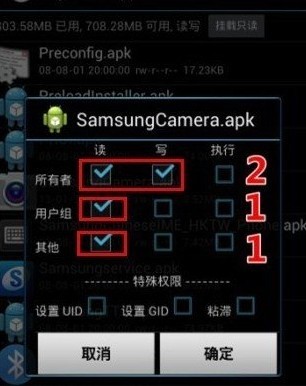
修改权限211什么意思
如上图,211权限就是是指修改文件的读写权限,第一行打2个勾,第二行第三行打1个勾,因此形象的称为211权限。
下面再来介绍下RE管理器修改211权限方法:
1、首先打开R.E.管理器,找到要复制到系统里面的文件,长按,在弹出界面选择复制,如下图:
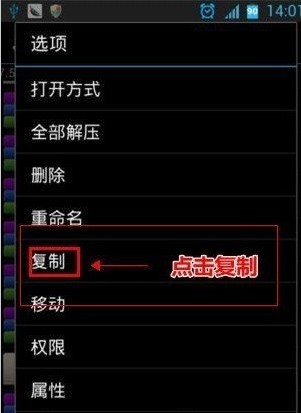
2、然后在RE管理器里面进入要覆盖文件所在的文件夹,挂载为读写,然后点击粘帖。一般替换系统内置程序,需要把apk文件复制到/system/app下面,如下图:
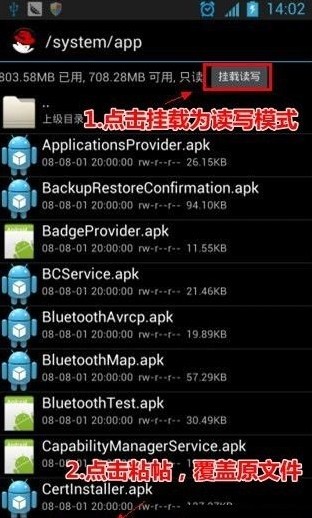
3、最后覆盖文件后,长按文件名称,在弹出界面选择权限,然后修改为211权限即可,如下图:

RE管理器修改211权限方法
4、最后重启手机,替换的文件即可生效,比如更换字体,刚替换与修改权限后是不可以立即看到效果的,重启一下即可看到了。
修改权限211需要注意的事项有在涉及到系统内部文件的替换之前要先备份好被替换的文件,免得系统出错后还可以还原,尽量少手动替换系统文件,有刷机包就尽可能用刷机包,以保证系统稳定,安全!
热门阅读
-
 三星S6紧急模式该如何退出?三星S6紧急模式退出方法
三星S6紧急模式该如何退出?三星S6紧急模式退出方法
阅读:584
-
 华为mate7隐藏功能有哪些?华为mate7隐藏功能介绍
华为mate7隐藏功能有哪些?华为mate7隐藏功能介绍
阅读:807
-
 努比亚Z9易模式是什么 易模式要怎么开启
努比亚Z9易模式是什么 易模式要怎么开启
阅读:1082
-
 安卓手机如何进行版本升级
安卓手机如何进行版本升级
阅读:29536
-
 华为手机怎么连接电脑?华为手机连接电脑方法
华为手机怎么连接电脑?华为手机连接电脑方法
阅读:1833
